摘要:本篇文章讲解图像灰度化处理的知识,结合OpenCV调用cv2.cvtColor()函数实现图像灰度操作,使用像素处理方法对图像进行灰度化处理。
本文分享自华为云社区《[Python图像处理] 十四.基于OpenCV和像素处理的图像灰度化处理》,作者: eastmount 。
本篇文章讲解图像灰度化处理的知识,结合OpenCV调用cv2.cvtColor()函数实现图像灰度操作,使用像素处理方法对图像进行灰度化处理。基础性知识希望对您有所帮助。
- 1.图像灰度化原理
- 2.基于OpenCV的图像灰度化处理
- 3.基于像素操作的图像灰度化处理
一.图像灰度化原理
像灰度化是将一幅彩色图像转换为灰度化图像的过程。彩色图像通常包括R、G、B三个分量,分别显示出红绿蓝等各种颜色,灰度化就是使彩色图像的R、G、B三个分量相等的过程。灰度图像中每个像素仅具有一种样本颜色,其灰度是位于黑色与白色之间的多级色彩深度,灰度值大的像素点比较亮,反之比较暗,像素值最大为255(表示白色),像素值最小为0(表示黑色)。
假设某点的颜色由RGB(R,G,B)组成,常见灰度处理算法如表7.1所示:
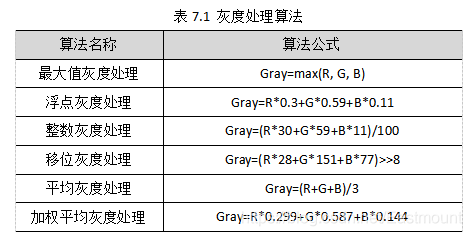
表7.1中Gray表示灰度处理之后的颜色,然后将原始RGB(R,G,B)颜色均匀地替换成新颜色RGB(Gray,Gray,Gray),从而将彩色图片转化为灰度图像。
一种常见的方法是将RGB三个分量求和再取平均值,但更为准确的方法是设置不同的权重,将RGB分量按不同的比例进行灰度划分。比如人类的眼睛感官蓝色的敏感度最低,敏感最高的是绿色,因此将RGB按照0.299、0.587、0.144比例加权平均能得到较合理的灰度图像,如公式7.1所示。

二.基于OpenCV的图像灰度化处理
在日常生活中,我们看到的大多数彩色图像都是RGB类型,但是在图像处理过程中,常常需要用到灰度图像、二值图像、HSV、HSI等颜色,OpenCV提供了cvtColor()函数实现这些功能。其函数原型如下所示:
dst = cv2.cvtColor(src, code[, dst[, dstCn]])
- src表示输入图像,需要进行颜色空间变换的原图像
- dst表示输出图像,其大小和深度与src一致
- code表示转换的代码或标识
- dstCn表示目标图像通道数,其值为0时,则有src和code决定
该函数的作用是将一个图像从一个颜色空间转换到另一个颜色空间,其中,RGB是指Red、Green和Blue,一副图像由这三个通道(channel)构成;Gray表示只有灰度值一个通道;HSV包含Hue(色调)、Saturation(饱和度)和Value(亮度)三个通道。在OpenCV中,常见的颜色空间转换标识包括CV_BGR2BGRA、CV_RGB2GRAY、CV_GRAY2RGB、CV_BGR2HSV、CV_BGR2XYZ、CV_BGR2HLS等。
下面是调用cvtColor()函数将图像进行灰度化处理的代码。
#encoding:utf-8 import cv2 import numpy as np #读取原始图片 src = cv2.imread('miao.png') #图像灰度化处理 grayImage = cv2.cvtColor(src,cv2.COLOR_BGR2GRAY) #显示图像 cv2.imshow("src", src) cv2.imshow("result", grayImage) #等待显示 cv2.waitKey(0) cv2.destroyAllWindows()
输出结果如下图所示,左边是彩色的苗族服饰原图,右边是将彩色图像进行灰度化处理之后的灰度图。其中,灰度图将一个像素点的三个颜色变量设置为相当,R=G=B,此时该值称为灰度值。
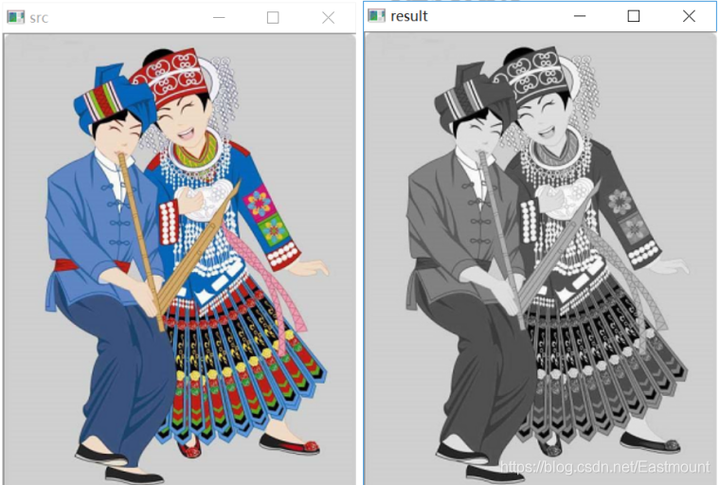
同样,可以调用 grayImage = cv2.cvtColor(src, cv2.COLOR_BGR2HSV) 核心代码将彩色图像转换为HSV颜色空间,如下图所示。
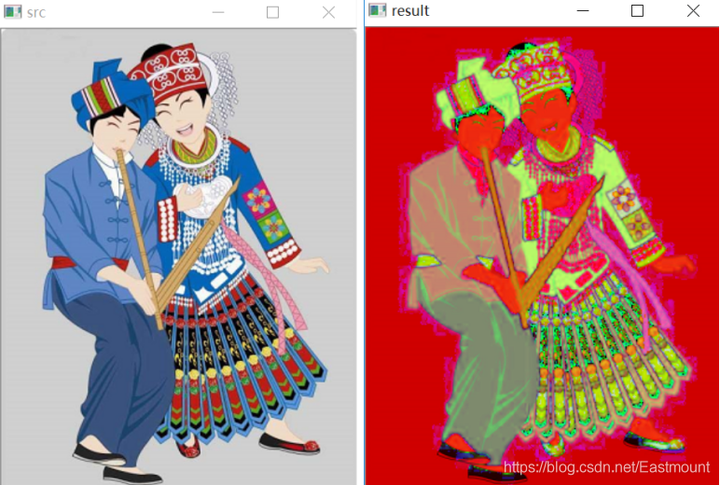
下面Image_Processing_07_02.py代码对比了九种常见的颜色空间,包括BGR、RGB、GRAY、HSV、YCrCb、HLS、XYZ、LAB和YUV,并循环显示处理后的图像。
#encoding:utf-8 import cv2 import numpy as np import matplotlib.pyplot as plt #读取原始图像 img_BGR = cv2.imread('miao.png') #BGR转换为RGB img_RGB = cv2.cvtColor(img_BGR, cv2.COLOR_BGR2RGB) #灰度化处理 img_GRAY = cv2.cvtColor(img_BGR, cv2.COLOR_BGR2GRAY) #BGR转HSV img_HSV = cv2.cvtColor(img_BGR, cv2.COLOR_BGR2HSV) #BGR转YCrCb img_YCrCb = cv2.cvtColor(img_BGR, cv2.COLOR_BGR2YCrCb) #BGR转HLS img_HLS = cv2.cvtColor(img_BGR, cv2.COLOR_BGR2HLS) #BGR转XYZ img_XYZ = cv2.cvtColor(img_BGR, cv2.COLOR_BGR2XYZ) #BGR转LAB img_LAB = cv2.cvtColor(img_BGR, cv2.COLOR_BGR2LAB) #BGR转YUV img_YUV = cv2.cvtColor(img_BGR, cv2.COLOR_BGR2YUV) #调用matplotlib显示处理结果 titles = ['BGR', 'RGB', 'GRAY', 'HSV', 'YCrCb', 'HLS', 'XYZ', 'LAB', 'YUV'] images = [img_BGR, img_RGB, img_GRAY, img_HSV, img_YCrCb, img_HLS, img_XYZ, img_LAB, img_YUV] for i in xrange(9): plt.subplot(3, 3, i+1), plt.imshow(images[i], 'gray') plt.title(titles[i]) plt.xticks([]),plt.yticks([]) plt.show()
其运行结果如图所示:
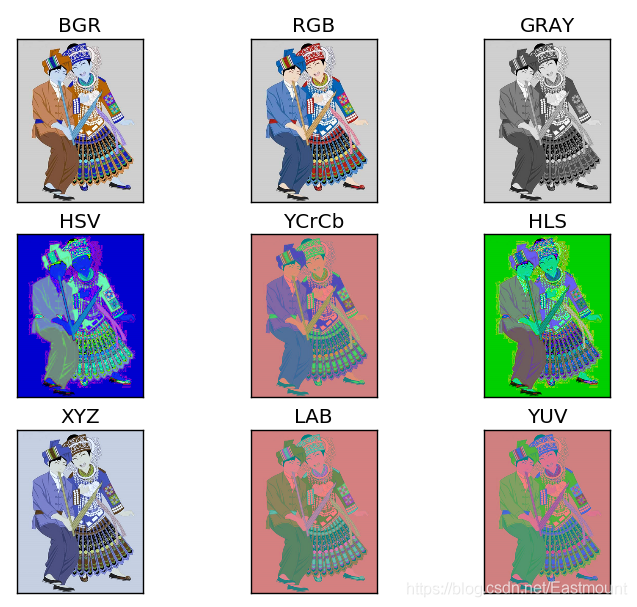
三.基于像素操作的图像灰度化处理
前面讲述了调用OpenCV中cvtColor()函数实现图像灰度化的处理,接下来讲解基于像素操作的图像灰度化处理方法,主要是最大值灰度处理、平均灰度处理和加权平均灰度处理方法。
1.最大值灰度处理方法
该方法的灰度值等于彩色图像R、G、B三个分量中的最大值,公式如下:

其方法灰度化处理后的灰度图亮度很高,实现代码如下。
#encoding:utf-8 import cv2 import numpy as np import matplotlib.pyplot as plt #读取原始图像 img = cv2.imread('miao.png') #获取图像高度和宽度 height = img.shape[0] width = img.shape[1] #创建一幅图像 grayimg = np.zeros((height, width, 3), np.uint8) #图像最大值灰度处理 for i in range(height): for j in range(width): #获取图像R G B最大值 gray = max(img[i,j][0], img[i,j][1], img[i,j][2]) #灰度图像素赋值 gray=max(R,G,B) grayimg[i,j] = np.uint8(gray) #显示图像 cv2.imshow("src", img) cv2.imshow("gray", grayimg) #等待显示 cv2.waitKey(0) cv2.destroyAllWindows()
其输出结果如下图所示,其处理效果的灰度偏亮。
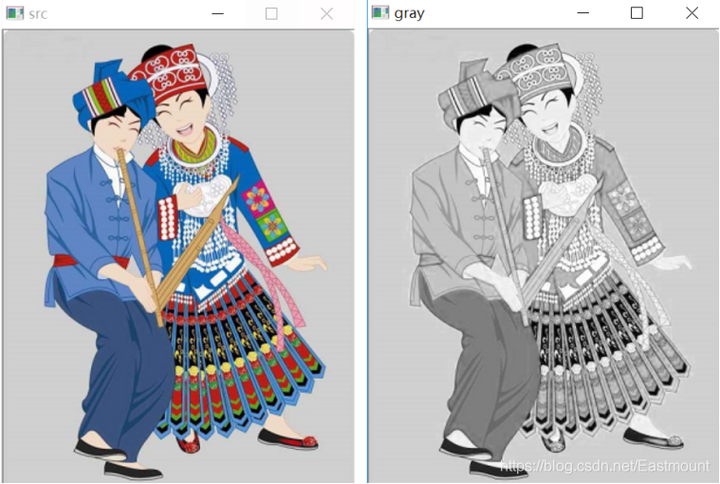
2.平均灰度处理方法
该方法的灰度值等于彩色图像R、G、B三个分量灰度值的求和平均值,其计算公式如下所示:

平均灰度处理方法实现代码如下所示:
#encoding:utf-8 import cv2 import numpy as np import matplotlib.pyplot as plt #读取原始图像 img = cv2.imread('miao.png') #获取图像高度和宽度 height = img.shape[0] width = img.shape[1] #创建一幅图像 grayimg = np.zeros((height, width, 3), np.uint8) print grayimg #图像平均灰度处理方法 for i in range(height): for j in range(width): #灰度值为RGB三个分量的平均值 gray = (int(img[i,j][0]) + int(img[i,j][1]) + int(img[i,j][2])) / 3 grayimg[i,j] = np.uint8(gray) #显示图像 cv2.imshow("src", img) cv2.imshow("gray", grayimg) #等待显示 cv2.waitKey(0) cv2.destroyAllWindows()
其输出结果如下图所示:
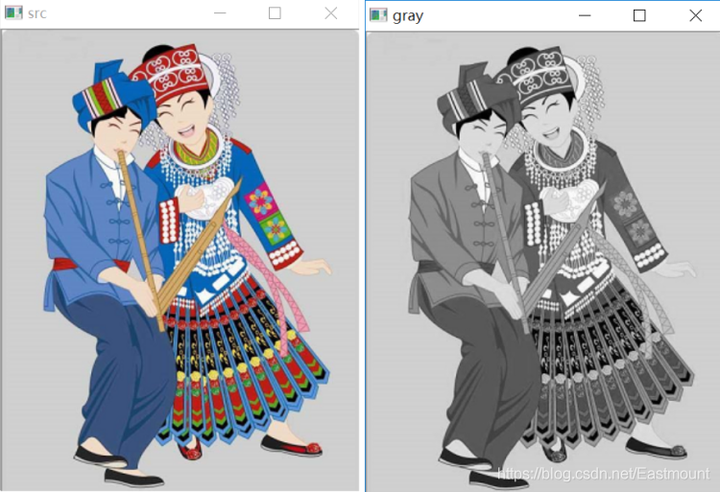
3.加权平均灰度处理方法
该方法根据色彩重要性,将三个分量以不同的权值进行加权平均。由于人眼对绿色的敏感最高,对蓝色敏感最低,因此,按下式对RGB三分量进行加权平均能得到较合理的灰度图像。

加权平均灰度处理方法实现代码如下所示:
#encoding:utf-8 import cv2 import numpy as np import matplotlib.pyplot as plt #读取原始图像 img = cv2.imread('miao.png') #获取图像高度和宽度 height = img.shape[0] width = img.shape[1] #创建一幅图像 grayimg = np.zeros((height, width, 3), np.uint8) print grayimg #图像平均灰度处理方法 for i in range(height): for j in range(width): #灰度加权平均法 gray = 0.30 * img[i,j][0] + 0.59 * img[i,j][1] + 0.11 * img[i,j][2] grayimg[i,j] = np.uint8(gray) #显示图像 cv2.imshow("src", img) cv2.imshow("gray", grayimg) #等待显示 cv2.waitKey(0) cv2.destroyAllWindows()
其输出结果如下图所示:
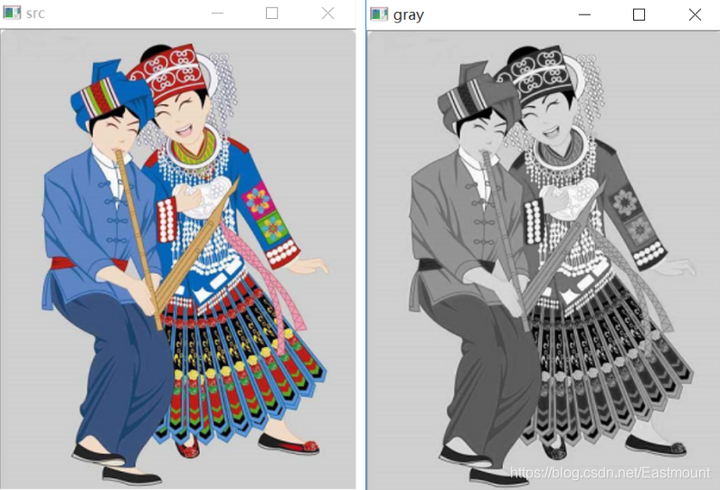
参考文献:
- 杨秀璋等. 基于苗族服饰的图像锐化和边缘提取技术研究[J]. 现代计算机,2018(10).
- 《数字图像处理》(第3版),冈萨雷斯著,阮秋琦译,电子工业出版社,2013年.
- 《数字图像处理学》(第3版),阮秋琦,电子工业出版社,2008年,北京.
- 《OpenCV3编程入门》,毛星云,冷雪飞,电子工业出版社,2015.
- Opencv学习(十六)之颜色空间转换cvtColor()
- python+opencv+图像特效(图像灰度处理、颜色翻转、图片融合,边缘检测,浮雕效果,颜色映射)
该系列在github所有源代码: